Nuestras computadoras personales son como automóviles elegantes: necesitan mantenimiento preventivo para funcionar de manera eficiente y evitar averías importantes. Es posible que tenga la experiencia de que después de un tiempo reinstala el sistema operativo o restaura desde una copia de seguridad, su computadora funciona muy lentamente. Nadie quiere reinstalar o restaurar regularmente, debe optimizar y acelerar la computadora, un buen optimizador del sistema es útil, con varios clics, el optimizador del sistema hará todo el trabajo por usted.
Si desea optimizar la computadora usted mismo, los siguientes consejos pueden ayudarlo a mejorar el rendimiento de su computadora.
Windows optimizador de sistema
Limpiar errores de disco
Windows El sistema operativo incluye un programa Disk Check para verificar y limpiar cualquier error en su computadora y mantenerlo funcionando sin problemas.
- En su menú Inicio, haga clic en Mi PC.
- En el cuadro de diálogo Mi PC, haga clic con el botón derecho en la unidad en la que desea verificar si hay errores (para la mayoría de nosotros, esta será la unidad C: a menos que tenga varias unidades en su computadora) y haga clic en Propiedades.
- En el cuadro de diálogo Propiedades, haga clic en la pestaña Herramientas. En la sección Comprobación de errores, presione el botón Verificar ahora ...
Eliminar archivos temporales
Su computadora puede recoger y almacenar archivos temporales cuando está mirando páginas web e incluso cuando está trabajando con archivos en programas, como Microsoft Word. Con el tiempo, estos archivos ralentizarán el rendimiento de su computadora. Puedes usar el Windows Pantalla de limpieza de disco para liberar a su computadora de estos archivos inactivos.
- En su menú Inicio, haga clic en Mi PC.
- En el cuadro de diálogo Mi PC, haga clic con el botón derecho en la unidad en la que desea verificar si hay errores (para la mayoría de nosotros, esta será la unidad C: a menos que tenga varias unidades en su computadora) y haga clic en Propiedades.
- En el cuadro de diálogo Propiedades, haga clic en Limpieza de disco.
Reorganiza tus datos
Windows incluye un programa Desfragmentador de disco para juntar todos sus archivos nuevamente (si Humpty-Dumpty hubiera tenido tanta suerte) y hacerlos más rápidos para abrir.
Siempre optimizo mi computadora por mí mismo antes, después de usar Advanced System Optimizer, me sorprende esta herramienta, fácil de usar, potente y con todas las funciones.
Advanced System Optimizer
Advanced System Optimizer Version 2 se lanzó en el año 2004. Su tremendo éxito y los comentarios de más de 1 millón de usuarios realmente han hecho que la versión 3 de Advanced System Optimizer sea un producto de última generación. Incluye el conjunto más completo de utilidades que mantendrá su PC funcionando sin problemas, limpia y sin errores.
Este optimizador del sistema es altamente recomendado por Download, Tucows, Toptenreviews, etc.
¿Qué hace Advanced System Optimizer?
- Cuidado automático y programado de PC inteligente
- Optimizador de registro
- Limpiador del sistema
- Optimizador de disco
- Windows optimizador (optimizador de juegos, optimizador de memoria, actualizador de controladores)
- Seguridad y Privacidad
- Recuperación de respaldo
- Fijador de PC
- Asesor de sistemas y seguridad
- Mantenimiento regular (Administrador de inicio, Administrador de desinstalación)
Con este optimizador del sistema, puede optimizar y acelerar fácilmente su computadora. Ofrecemos a nuestros lectores Advanced System Optimizer 20% de descuento.
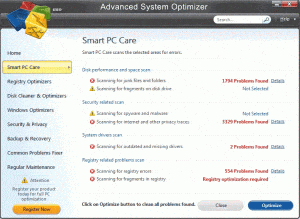
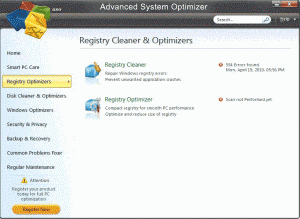
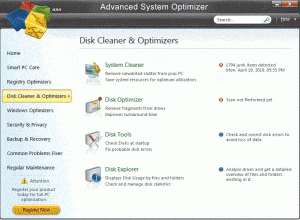
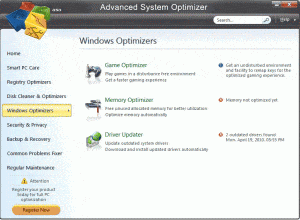
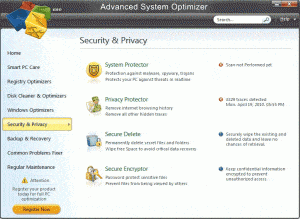
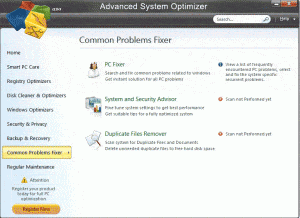
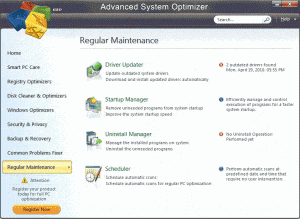
Optimizador de sistema avanzado,
con código de cupón HDDT-JDH4 20% de descuento.
